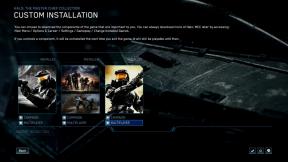Διόρθωση: Το Resident Evil 4 Remake κολλάει ή δεν φορτώνεται σε PS4, PS5 και Xbox One και Xbox Series X/S
μικροαντικείμενα / / April 28, 2023
Η Capcom κυκλοφόρησε ένα νέο παιχνίδι τρόμου επιβίωσης που ονομάζεται Resident Evil 4 το 2023. Είναι ένα remake του αρχικού παιχνιδιού του 2005 και είναι διαθέσιμο σε πολλές πλατφόρμες όπως PlayStation 4, PlayStation 5, Windows και Xbox Series X/S. Ωστόσο, ορισμένοι παίκτες έχουν αναφέρει ότι αντιμετώπισαν σφάλματα κατά την αναπαραγωγή του παιχνιδιού σε αυτές τις κονσόλες. Εάν αντιμετωπίζετε το ίδιο πρόβλημα, ακολουθήστε τον παρακάτω οδηγό αντιμετώπισης προβλημάτων. Είναι σύνηθες τα βιντεοπαιχνίδια να έχουν σφάλματα και σφάλματα, συμπεριλαμβανομένων ζητημάτων που σχετίζονται με διακομιστή, σφαλμάτων, προβλημάτων μαύρης οθόνης, γραφικές δυσλειτουργίες, καθυστερήσεις, τραύλισμα και πτώσεις καρέ, επομένως ενδέχεται να αντιμετωπίσετε ορισμένα από αυτά τα προβλήματα ενώ παίζετε το Resident Κακό 4.

Περιεχόμενα σελίδας
-
Διόρθωση: Το Resident Evil 4 συντρίβεται σε κονσόλες PS4, PS5 ή Xbox One, Series X/S
- 1. Ελέγξτε τις ενημερώσεις συστήματος
- 2. Διαγραφή αποθηκευμένων δεδομένων παιχνιδιού (PS4/PS5)
- 3. Ανακατασκευή βάσης δεδομένων (PS4/PS5)
- 4. Επανεγκαταστήστε το Resident Evil 4
- 5. Επαναφέρετε την Κονσόλα
Διόρθωση: Το Resident Evil 4 συντρίβεται σε κονσόλες PS4, PS5 ή Xbox One, Series X/S
Έτσι, χωρίς περαιτέρω καθυστέρηση, ας μεταβούμε στον παρακάτω οδηγό.
1. Ελέγξτε τις ενημερώσεις συστήματος
Πριν ξεκινήσετε άλλες λύσεις, συνιστάται να ελέγξετε για ενημερώσεις συστήματος στην κονσόλα PlayStation ή Xbox. Μερικές φορές μια παρωχημένη κατασκευή συστήματος μπορεί να προκαλέσει πολλά προβλήματα.
Για PlayStation:
- Μεταβείτε στο μενού Ρυθμίσεις στην κονσόλα PlayStation.
- Επιλέξτε Ενημέρωση λογισμικού συστήματος > Έλεγχος για διαθέσιμες ενημερώσεις και ακολουθήστε τις οδηγίες που εμφανίζονται στην οθόνη για να ολοκληρώσετε τη διαδικασία ενημέρωσης.
- Μόλις τελειώσετε, επανεκκινήστε το σύστημα για να εφαρμόσετε αλλαγές.
Για Xbox:
Διαφημίσεις
- Πατήστε το κουμπί Αρχική σελίδα στην κονσόλα Xbox για να ανοίξετε το μενού του πίνακα ελέγχου.
- Επιλέξτε Ρυθμίσεις από το κάτω μέρος του μενού > Επιλογή όλων των ρυθμίσεων.
- Επιλέξτε Σύστημα > Επιλέξτε Ενημερώσεις.
- Επιλέξτε Ενημέρωση Κονσόλας (εάν υπάρχει) > Ακολουθήστε τις υποδείξεις που εμφανίζονται στην οθόνη για να ολοκληρώσετε τη διαδικασία ενημέρωσης.
- Μόλις τελειώσετε, φροντίστε να επανεκκινήσετε την κονσόλα για να εφαρμόσετε αλλαγές.
2. Διαγραφή αποθηκευμένων δεδομένων παιχνιδιού (PS4/PS5)
Λοιπόν, τα κατεστραμμένα ή ελλιπή δεδομένα παιχνιδιού μπορούν επίσης να προκαλέσουν πολλά προβλήματα με τη συντριβή της κονσόλας του PlayStation. Σας συνιστούμε να διαγράψετε τα αποθηκευμένα δεδομένα παιχνιδιού στην κονσόλα PS4/PS5 για να ελέγξετε για το πρόβλημα.
- Μεταβείτε στο μενού Ρυθμίσεις > Επιλογή αποθήκευσης.
- Επιλέξτε Αποθηκευμένα δεδομένα > Επιλέξτε Resident Evil 4.
- Πατήστε το κουμπί Επιλογές στο χειριστήριο > Επιλέξτε τα αποθηκευμένα αρχεία δεδομένων παιχνιδιού (ένα ή πολλά).
- Πατήστε Διαγραφή και επιβεβαιώστε την εργασία για να την ολοκληρώσετε.
- Μόλις τελειώσετε, φροντίστε να επανεκκινήσετε την κονσόλα για να εφαρμόσετε αλλαγές.
Τα τοπικά αποθηκευμένα δεδομένα του παιχνιδιού Resident Evil 4 θα διαγραφούν από την κονσόλα σας PlayStation. Αλλά μην ανησυχείτε. Εφόσον είστε συνδεδεμένοι, όλα τα αποθηκευμένα δεδομένα παιχνιδιού θα είναι εκεί.
Αυτό θα πρέπει να διορθώσει το Resident Evil 4 Crashing σε κονσόλες PS4, PS5 ή Xbox.
Διαβάστε επίσης
Διόρθωση: Θολές υφές ή υφές Resident Evil 4 που δεν φορτώνονται σε υπολογιστή, PS4 και PS5
Διόρθωση: Resident Evil 4 Remake Keep Crashing στο Steam Deck
3. Ανακατασκευή βάσης δεδομένων (PS4/PS5)
Η ανοικοδόμηση της βάσης δεδομένων στην κονσόλα PlayStation μπορεί να επιλύσει γρήγορα πιθανά προβλήματα ή σφάλματα. Να το πράξουν:
- Απενεργοποιήστε εντελώς την κονσόλα σας. Αποσυνδέστε το καλώδιο τροφοδοσίας από την κονσόλα και περιμένετε περίπου 2-3 λεπτά.
- Τώρα, συνδέστε το καλώδιο τροφοδοσίας και ενεργοποιήστε το για να διαγράψετε αυτόματα τα Αποθηκευμένα δεδομένα από το σύστημα.
Ελέγξτε αν αυτό το ζήτημα έχει επιδιορθωθεί με το παιχνίδι Resident Evil 4. Εάν όχι, ακολουθήστε τα παρακάτω βήματα.
- Τώρα, πατήστε και κρατήστε πατημένο το κουμπί λειτουργίας στην κονσόλα PlayStation μέχρι να ακούσετε 2 μπιπ. [Το δεύτερο μπιπ θα ακουστεί μετά από επτά δευτερόλεπτα]
- Η κονσόλα θα εκκινήσει σε ασφαλή λειτουργία > Συνδέστε το χειριστήριο στο USB με την κονσόλα και πατήστε το κουμπί PS στο χειριστήριο.
- Στη συνέχεια, θα λάβετε μια επιλογή που ονομάζεται "Ανακατασκευή βάσης δεδομένων".
- Επιλέξτε Rebuild Database και επιβεβαιώστε την εργασία.
- Μπορεί να χρειαστεί λίγος χρόνος, ανάλογα με το μέγεθος δεδομένων του σκληρού δίσκου. Κάντε λίγη υπομονή.
- Μόλις τελειώσετε, επανεκκινήστε το σύστημα κανονικά.
4. Επανεγκαταστήστε το Resident Evil 4
Εάν σε περίπτωση, το πρόβλημα συντριβής παραμένει με το παιχνίδι Resident Evil 4, τότε φροντίστε να απεγκαταστήσετε και να εγκαταστήσετε ξανά το παιχνίδι στην κονσόλα. Θα πρέπει να διορθώσει το πρόβλημα. Να το πράξουν:
Για PS4/PS5:
- Μεταβείτε στις Ρυθμίσεις > Επιλογή αποθήκευσης.
- Επιλέξτε το παιχνίδι Resident Evil 4 από τη λίστα και μετά πατήστε Διαγραφή.
- Μόλις διαγραφεί το παιχνίδι, κατεβάστε και εγκαταστήστε το από το αντίστοιχο κατάστημα.
Για Xbox:
- Πατήστε το κουμπί Xbox στο χειριστήριο για να ανοίξετε το μενού Οδηγός.
- Επιλέξτε Τα παιχνίδια και οι εφαρμογές μου > Πατήστε Εμφάνιση όλων > Επιλογή Παιχνιδιών.
- Στη συνέχεια, επιλέξτε την καρτέλα Έτοιμο για εγκατάσταση > Επιλογή ουράς.
- Επιλέξτε το παιχνίδι Resident Evil 4 που προσπαθείτε να εγκαταστήσετε ξανά.
- Τώρα, πατήστε το κουμπί Μενού στο χειριστήριό σας.
- Επιλέξτε Διαχείριση παιχνιδιού και πρόσθετων ή Διαχείριση εφαρμογής.
- Επιλέξτε Resident Evil 4 > Επιλέξτε Κατάργηση εγκατάστασης όλων.
- Βεβαιωθείτε ότι έχετε επιλέξει Απεγκατάσταση όλων για να επιβεβαιώσετε την εργασία.
- Περιμένετε να ολοκληρωθεί η διαδικασία απεγκατάστασης.
- Επανεκκινήστε το σύστημα για να εφαρμόσετε αλλαγές.
- Στη συνέχεια, πατήστε το κουμπί Xbox στο χειριστήριο για να ανοίξετε ξανά το μενού Οδηγός.
- Πατήστε Τα παιχνίδια και οι εφαρμογές μου > Επιλέξτε Εμφάνιση όλων > Μετάβαση στα παιχνίδια.
- Επιλέξτε την καρτέλα Έτοιμο για εγκατάσταση > Πατήστε Εγκατάσταση για το Resident Evil 4.
- Περιμένετε να ολοκληρωθεί η διαδικασία εγκατάστασης και, στη συνέχεια, επανεκκινήστε την κονσόλα.
Διαφήμιση
Αυτή η μέθοδος μπορεί να σας βοηθήσει να διορθώσετε το Resident Evil 4 Crashing σε κονσόλες PS4, PS5 ή Xbox.
Διαβάστε επίσης
Το Resident Evil 4 δεν θα ξεκινήσει ή δεν θα φορτωθεί στον υπολογιστή, πώς να το διορθώσετε;
5. Επαναφέρετε την Κονσόλα
Εάν καμία από τις λύσεις δεν είναι χρήσιμη για εσάς, δοκιμάστε να πραγματοποιήσετε επαναφορά εργοστασιακών ρυθμίσεων στην κονσόλα σας για να ελέγξετε για το πρόβλημα.
Για PlayStation:
- Μεταβείτε στο μενού Ρυθμίσεις στην κονσόλα PlayStation.
- Επιλέξτε την καρτέλα «Αρχικοποίηση» > Επιλέξτε «Αρχικοποίηση PS4» ή «Εκκίνηση PS5».
- Από την επόμενη σελίδα, επιλέξτε «Πλήρης».
- Το PlayStation 4/5 θα αρχίσει αυτόματα να σκουπίζεται για να επαναφέρει τις εργοστασιακές προεπιλογές. Αυτή η διαδικασία μπορεί να διαρκέσει μερικές ώρες, ανάλογα με τα εγκατεστημένα δεδομένα στο χώρο αποθήκευσης.
- Αφήστε τη διαδικασία να ολοκληρωθεί. Μόλις τελειώσετε, φροντίστε να επανεκκινήσετε το σύστημα.
Για Xbox:
- Πατήστε το κουμπί Xbox στο χειριστήριο για να ανοίξετε το μενού Οδηγός.
- Επιλέξτε Προφίλ & σύστημα > Μεταβείτε στις Ρυθμίσεις > Επιλέξτε Σύστημα.
- Μεταβείτε στις Πληροφορίες Κονσόλας > Επιλέξτε Επαναφορά κονσόλας.
- Θα λάβετε ένα μήνυμα όπως Επαναφορά της κονσόλας σας.
- Εδώ θα πρέπει να επιλέξετε Επαναφορά και να αφαιρέσετε τα πάντα. [Αυτό θα διαγράψει όλα τα δεδομένα χρήστη, συμπεριλαμβανομένων των λογαριασμών, των αποθηκευμένων παιχνιδιών, των ρυθμίσεων, όλων των εγκατεστημένων εφαρμογών και παιχνιδιών κ.λπ.]
- Παρόλο που μπορείτε να επιλέξετε να επαναφέρετε και να διατηρήσετε τα παιχνίδια και τις εφαρμογές μου, ενδέχεται να μην επιλύσει το πρόβλημα στις περισσότερες περιπτώσεις.
- Αφού κάνετε την επιλογή, η κονσόλα Xbox σας αρχίζει να διαγράφει και να επαναφέρει το σύστημα στις προεπιλεγμένες εργοστασιακές ρυθμίσεις.
- Περιμένετε να ολοκληρωθεί η διαδικασία και, στη συνέχεια, επανεκκινήστε την κονσόλα.
Αυτό είναι, παιδιά. Υποθέτουμε ότι αυτός ο οδηγός ήταν χρήσιμος για εσάς. Για επιπλέον απορίες, μπορείτε να σχολιάσετε παρακάτω.